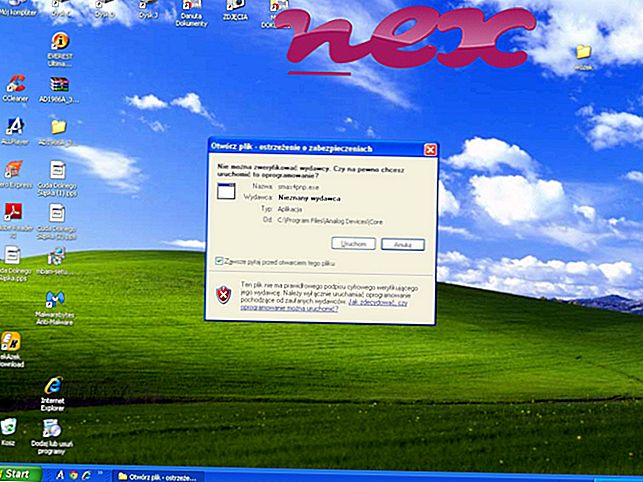Процес познат као Адобе ПДФ Хелпер за Интернет Екплорер или Адобе Реадер (верзија 9.4.2) припада софтверу АцроИЕХелперСхим Либрари или Адобе Цоммон Филе Инсталлер или Адобе ПДФ Реадер Линк Хелпер Схим или Адобе Реадер или Адобе Ацробат (верзија 9 Про Ектендед) од Адобе Системи (ввв.адобе.цом).
Опис: АцроИЕХелперСхим.длл није битан за Виндовс и често ће узроковати проблеме. Датотека АцроИЕХелперСхим.длл налази се у подмапи „Ц: \ Програм Филес \ Цоммон Филес“ или понекад у подмапи „Ц: \ Програм Филес“ (углавном Ц: \ Програм Филес (к86) \ Цоммон Филес \ Адобе \ Ацробат \ АцтивеКс \ ). Познате величине датотека на Виндовс 10/8/7 / КСП су 75.200 бајтова (19% свих појава), 63.912 бајтова и још 11 варијанти.
Ова .длл датотека је Бровсер Хелпер Објецт (БХО) који се аутоматски покреће сваки пут када покренете свој веб претраживач. БХО-ове не заустављају лични заштитни зидови, јер их ватрозид препознаје као дио самог прегледача. БХО-ове се често користе адваре и шпијунски софтвер. ИД-ови које користи ово БХО укључују 18ДФ081Ц-Е8АД-4283-А596-ФА578Ц2ЕБДЦ3. Програм није видљив. АцроИЕХелперСхим.длл је датотека с потписом Верисигн-а. Датотека АцроИЕХелперСхим.длл може надгледати веб прегледаче. То није системска датотека за Виндовс. Датотека има дигитални потпис. Због тога је техничка безбедносна оцена 29% опасна ; међутим, такође бисте требали прочитати корисничке рецензије.
Деинсталирање ове варијанте: Ако имате проблема са АцроИЕХелперСхим.длл, можете деинсталирати софтвер Адобе Реадер помоћу функције Деинсталирање програмске функције управљачке плоче Виндовс (Виндовс: Старт, Сеттингс, Цонтрол Панел, деинсталирање програма), питајте корисничку подршку за помоћи или ажурирати програм до најновије верзије.- Ако се АцроИЕХелперСхим.длл налази у подмапи мапе са профилима корисника, безбедносна оцена је 34% опасна . Величина датотеке је 63, 944 бајта. Програм нема видљив прозор. То је датотека са Верисигн потписом. Датотека може надгледати веб прегледаче. Датотека има дигитални потпис. АцроИЕХелперСхим.длл није системска датотека за Виндовс.
Важно: Неки злонамерни софтвер камуфлира се као АцроИЕХелперСхим.длл, посебно када се налази у мапи Ц: \ Виндовс или Ц: \ Виндовс \ Систем32. Због тога треба проверити процес АцроИЕХелперСхим.длл на рачунару да бисте видели да ли то представља претњу. Ако је Адобе ПДФ Хелпер променио претраживач и почетну страницу вашег прегледача, можете да вратите задате поставке прегледача на следећи начин:
Ресетујте подразумеване поставке прегледача за Интернет-Екплорер ▾- У програму Интернет Екплорер притисните комбинацију тастера Алт + Кс да бисте отворили мени са алаткама .
- Кликните на Интернет опције .
- Кликните картицу Напредно .
- Кликните на дугме Ресет ....
- Омогућите опцију Избриши личне поставке .
- Копирајте цхроме: // сеттингс / ресетПрофилеСеттингс у адресну траку вашег Цхроме прегледача.
- Кликните на Ресетуј .
- Копирајте о: подршка у адресну траку вашег прегледача Фирефок.
- Кликните на Рефресх Фирефок .
Следећи програми су такође корисни за дубљу анализу: Менаџер сигурносних задатака испитује активни процес АцроИЕХелперСхим на вашем рачунару и јасно вам говори о чему се ради. Познати алат за борбу против злонамјерног софтвера Малваребитес говори о томе да ли АцроИЕХелперСхим.длл на рачунару приказује досадне огласе и успорава га. Неки антивирусни софтвер не сматра ову врсту нежељеног адверзивног софтвера вирусом и зато није обележен за чишћење.
Чист и уредан рачунар кључни је услов за избјегавање проблема са рачунаром. То значи да покренете скенирање злонамјерног софтвера, очистите чврсти диск користећи 1 цлеанмгр и 2 сфц / сцаннов, 3 програма за деинсталирање који вам више нису потребни, провјеру програма за аутоматско покретање (помоћу 4 мсцонфиг) и омогућавање аутоматског ажурирања 5 оперативних система Виндовс. Увек упамтите да вршите периодичне резервне копије или барем да поставите тачке враћања.
Ако имате стварни проблем, покушајте да се сетите последње ствари коју сте урадили или последње што сте инсталирали пре него што се проблем појавио први пут. Користите 6 ресмон наредбу да идентификујете процесе који узрокују ваш проблем. Чак и за озбиљне проблеме, уместо да поново инсталирате Виндовс, боље је да поправите инсталацију или, за Виндовс 8 и новије верзије, извршите наредбу 7 ДИСМ.еке / Онлине / Цлеануп-имаге / Ресторехеалтх. Ово вам омогућава да поправите оперативни систем без губитка података.
армсвц.еке асвхоокк.длл нввсвц.еке АцроИЕХелперСхим.длл нетсессион_вин.еке гооглетоолбар_32.длл снкхк.длл ацроиефавцлиент.длл гооглеупдате.еке дмиехлп.длл асцплугин_протецтион